如何设置选中的标签页没有下划线?
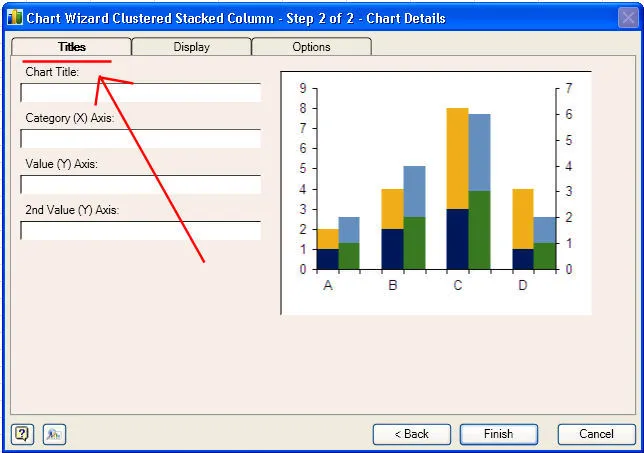
以下是我的标签控件和标签样式。
<!-- Tab control styling -->
<Style TargetType="{x:Type TabControl}">
<Setter Property="Padding" Value="10,5,10,5" />
<Setter Property="Margin" Value="3.5" />
<Setter Property="Background" Value="{DynamicResource {x:Static SystemColors.ControlLightBrushKey}}" />
</Style>
<!-- Tab item styling -->
<Style TargetType="{x:Type TabItem}">
<Setter Property="Template">
<Setter.Value>
<ControlTemplate TargetType="{x:Type TabItem}">
<Grid>
<Border
Name="Border"
Background="{DynamicResource {x:Static SystemColors.ControlBrushKey}}"
BorderBrush="Black"
BorderThickness="1,1,1,0"
CornerRadius="3,3,0,0"
MinWidth="120">
<ContentPresenter x:Name="ContentSite"
VerticalAlignment="Center"
HorizontalAlignment="Center"
ContentSource="Header"
Margin="12,2,12,2"/>
</Border>
</Grid>
<ControlTemplate.Triggers>
<Trigger Property="IsFocused" Value="True" >
<Setter Property="Background" TargetName="Border" Value="{DynamicResource {x:Static SystemColors.ControlLightBrushKey}}" />
<Setter Property="HeaderTemplate">
<Setter.Value>
<DataTemplate>
<TextBlock FontWeight="Bold" Text="{Binding}"/>
</DataTemplate>
</Setter.Value>
</Setter>
</Trigger>
<Trigger Property="IsMouseOver" Value="True" >
<Setter Property="Background" TargetName="Border" Value="{DynamicResource {x:Static SystemColors.ControlLightBrushKey}}" />
<Setter Property="HeaderTemplate">
<Setter.Value>
<DataTemplate>
<TextBlock FontWeight="Bold" Text="{Binding}"/>
</DataTemplate>
</Setter.Value>
</Setter>
</Trigger>
<Trigger Property="IsSelected" Value="True" >
<Setter Property="Background" TargetName="Border" Value="{DynamicResource {x:Static SystemColors.ControlLightBrushKey}}" />
<Setter Property="HeaderTemplate">
<Setter.Value>
<DataTemplate>
<TextBlock FontWeight="Bold" Text="{Binding}"/>
</DataTemplate>
</Setter.Value>
</Setter>
</Trigger>
</ControlTemplate.Triggers>
</ControlTemplate>
</Setter.Value>
</Setter>
</Style>
如果我能够在不过载选项卡项控件模板的情况下实现屏幕截图中显示的外观,则对于我而言没有问题,因为默认的选项卡项模板在所选选项卡上没有底部线。到目前为止,我还没有能够做到这一点。感谢您的帮助。
